目录
效果
步骤
一、添加资产
二、制作材质
三、制作粒子
3.1 循环播放
3.2 粒子生成的数量
3.3 粒子的生命周期和初始大小
3.4 火焰高度
3.5 火焰范围
3.6 火焰颜色
效果
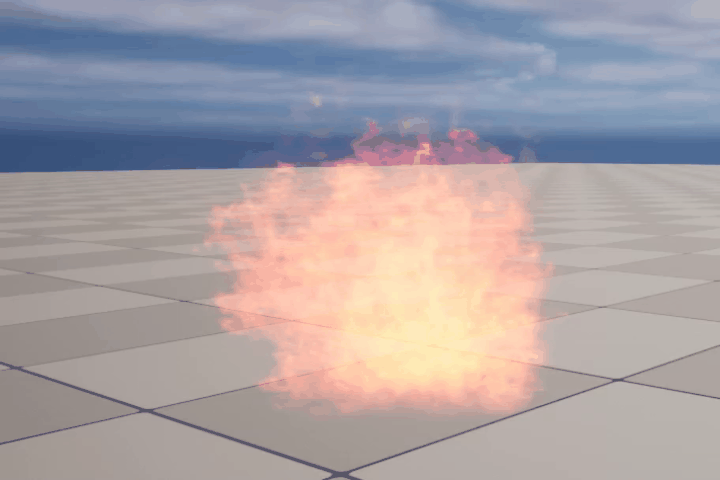
步骤
一、添加资产
1. 在虚幻商城中搜索“M5 VFX Vol2. Fire and Flames(Niagara)”,将该资产添加到工程

保留将该资产所包含的纹理,删除其他文件(可以在文件夹中直接删除,这样删除速度快得多)
二、制作材质
2. 新建一个材质,这里命名为“M_SubUVMaster_Additive”

打开“M_SubUVMaster_Additive”,设置混合模式为“Additive”,着色模型为“无光照”

在材质图表中添加如下节点,其中纹理节点设置为参数,参数名这里设置为“MainTexture”

纹理为“bigfire2”
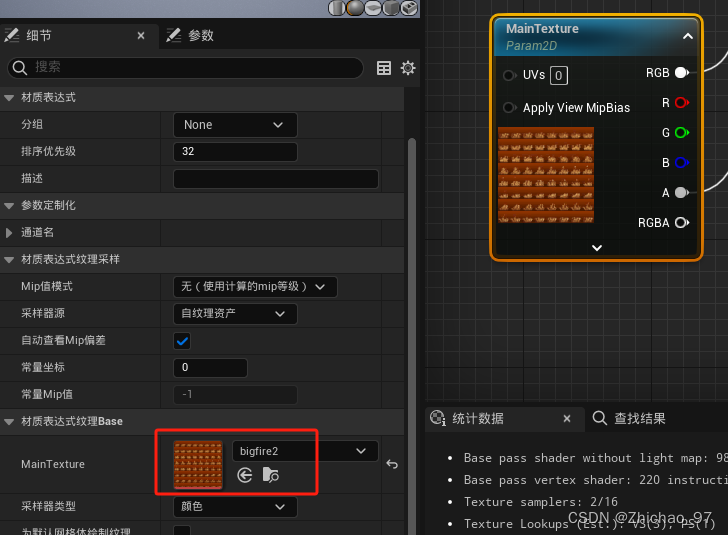
对材质“M_SubUVMaster_Additive”创建材质实例

三、制作粒子
3. 新建一个粒子系统

选择“Simple Sprite Burst”模板

命名为“NS_BigFire”
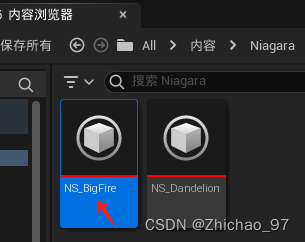
4. 打开“NS_BigFire”,选中“Sprite渲染器”,设置材质为“M_SubUVMaster_Additive_Inst”
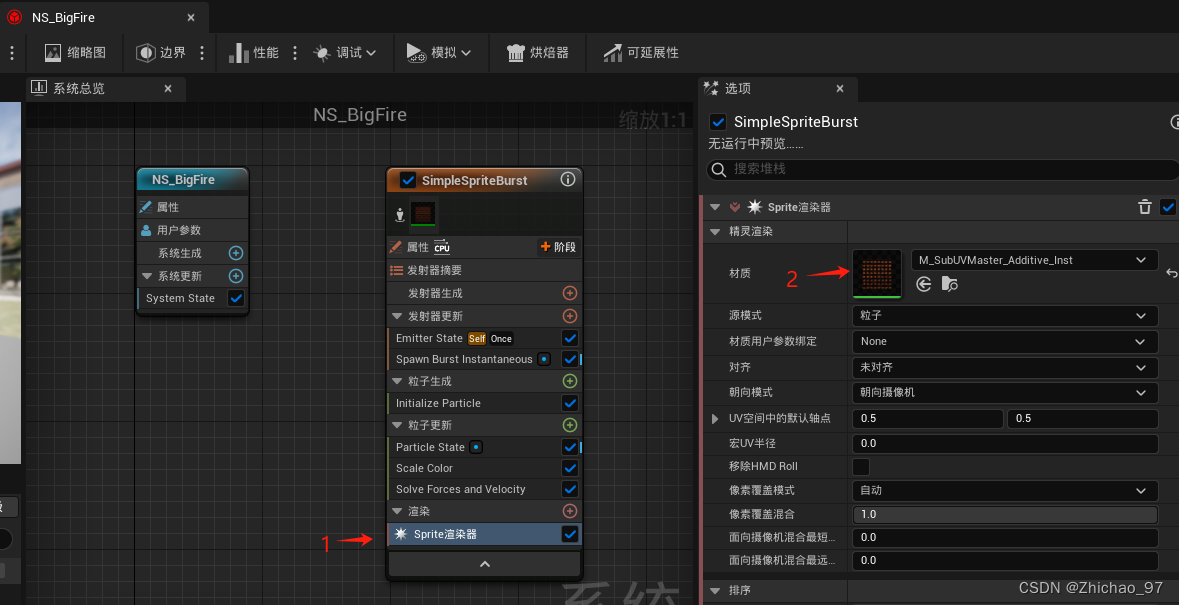
可以看到此时有很多个火焰粒子
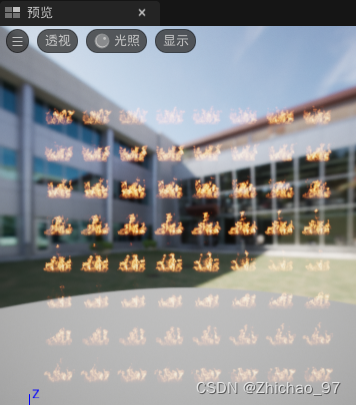
如果只想显示其中的一个火焰,我们可以设置子图像大小为(8,8)
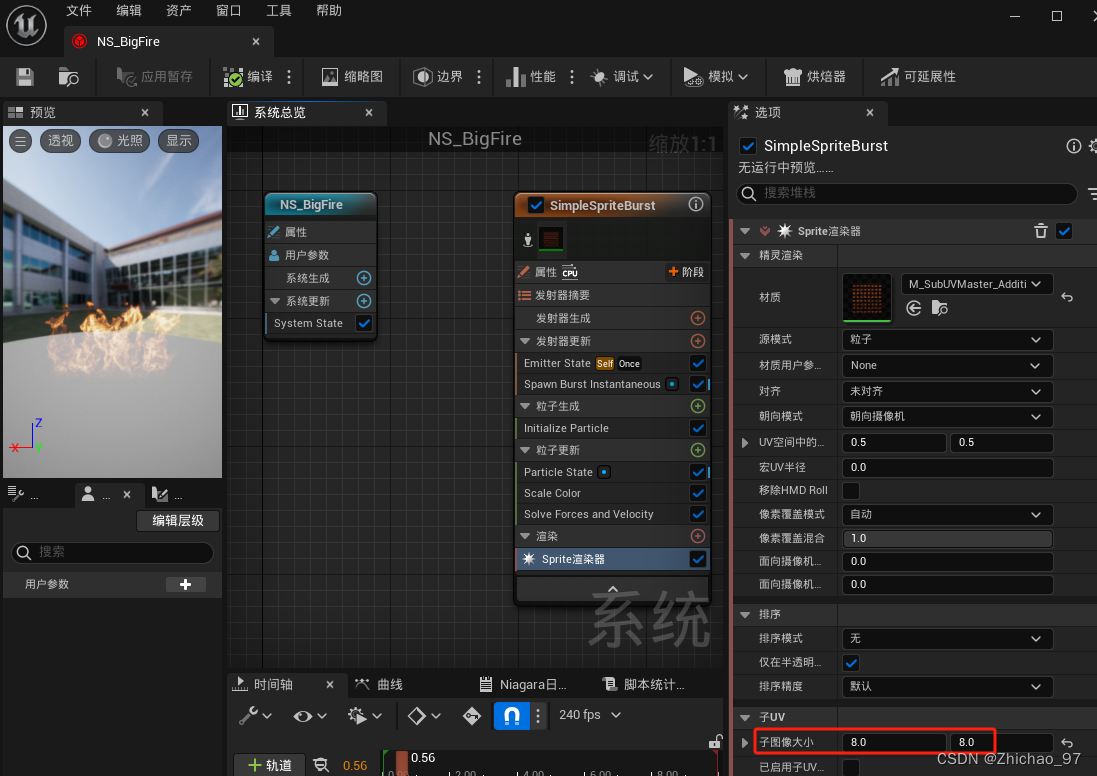
如果想让火焰动起来可以添加一个“Sub UVAnimation”模块

可以看到此时显示“没有选定Sprite渲染器”

设置“Sprite渲染器”
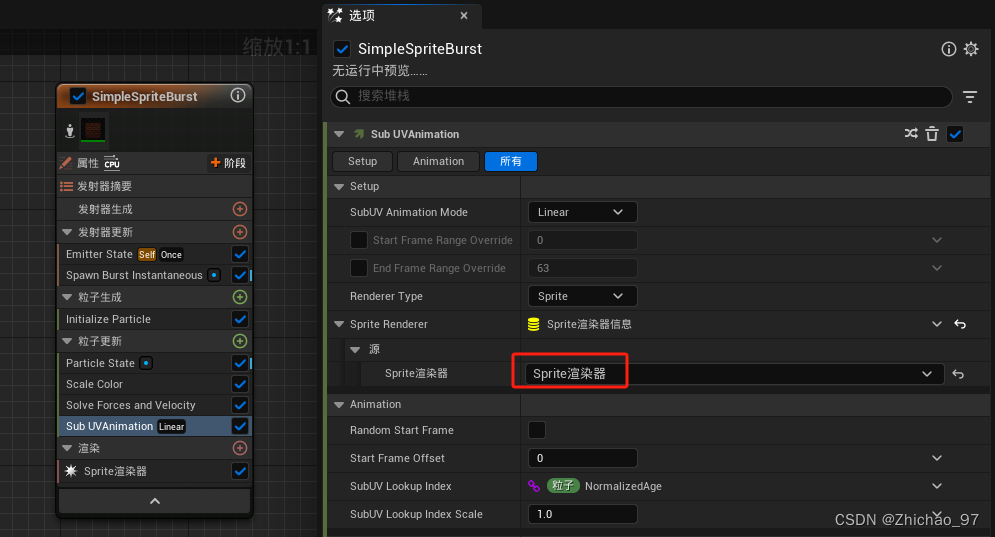
如果希望火焰燃烧的更猛烈,这里可以设置“End Frame Range Override”为更大的值

3.1 循环播放
如果想让火焰粒子效果动画循环播放,可以先选中“Emitter State”,然后设置“Loop Behavior”为“Infinite”

删除“Spawn Burst Instanceaneous”模块
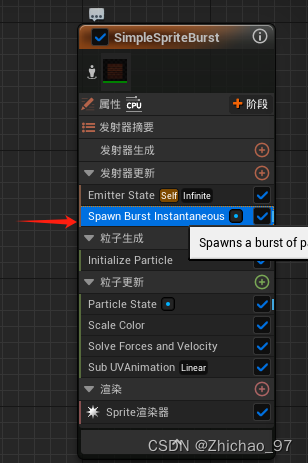
3.2 粒子生成的数量
添加一个“Spawn Rate”模块
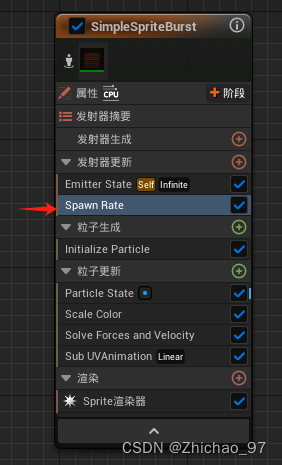
设置“SpawnRate”为50可以得到更多的火焰粒子

3.3 粒子的生命周期和初始大小
选中“Initialize Particle”模块,设置“Lifetime”为范围内随机值,范围为0.5~1.8;设置“Sprite Size Mode”为“Random Uniform”,范围为80~130
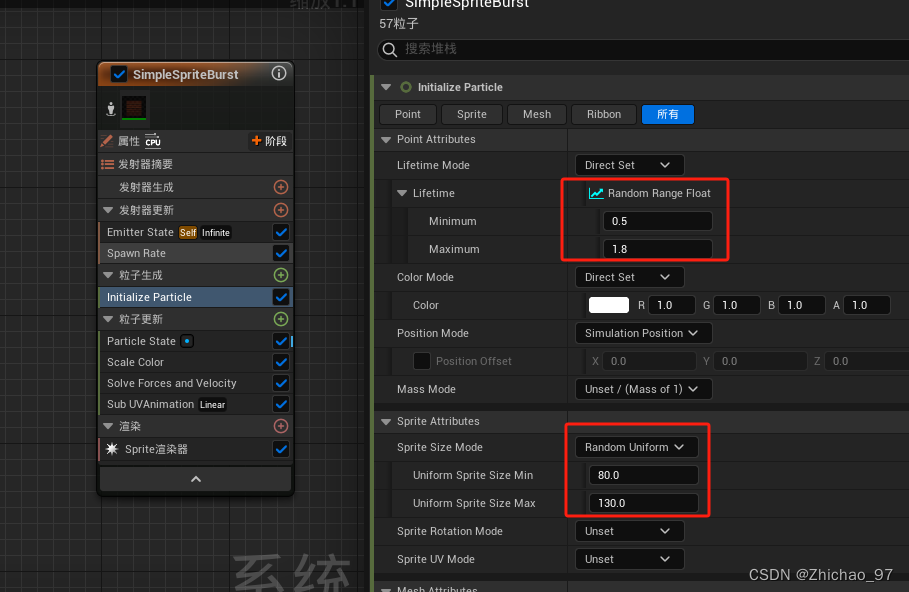
添加一个“Shape Location”模块,设置“Sphere Radius”为范围内随机值,范围为5~10
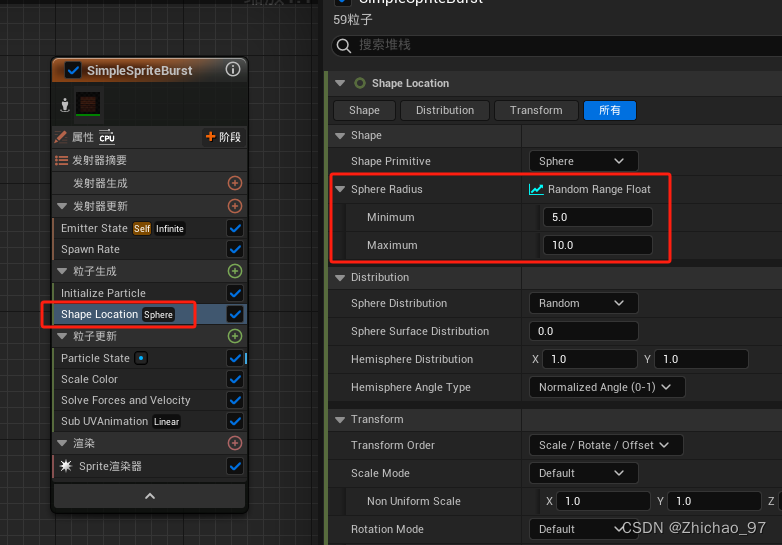
3.4 火焰高度
如果想让火焰燃烧的高度更高些,我们可以添加一个“Add Velocity”模块,设置“Velocity Speed”的值为80~90内的随机值,“Cone Axis”为(0,0,1),“Cone Angle”为15~30范围内的随机值

3.5 火焰范围
如果我们想让底部的火焰范围小,顶部的火焰范围大,这里可以添加一个“Scale Sprite Size”模块,设置曲线为逐渐上升

3.6 火焰颜色
如果我们希望实现火焰在底部时更明亮,在顶部时变暗的效果。需要先删除“Scale Color”模块

添加一个“Color”模块
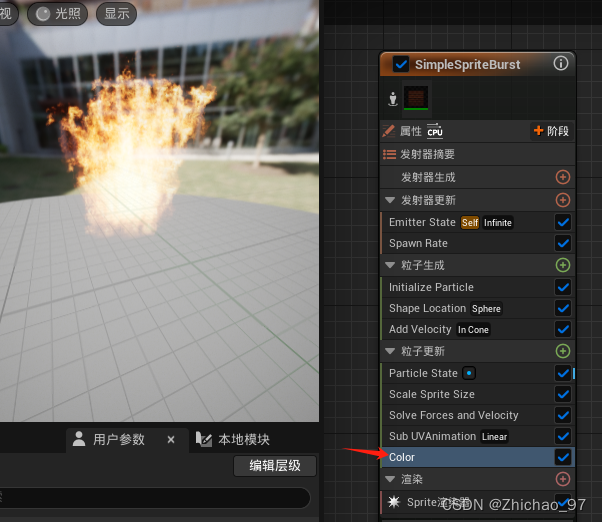
设置颜色曲线如下


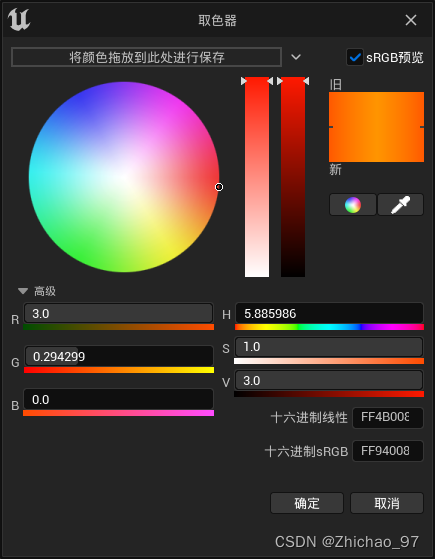
此时燃烧效果如下
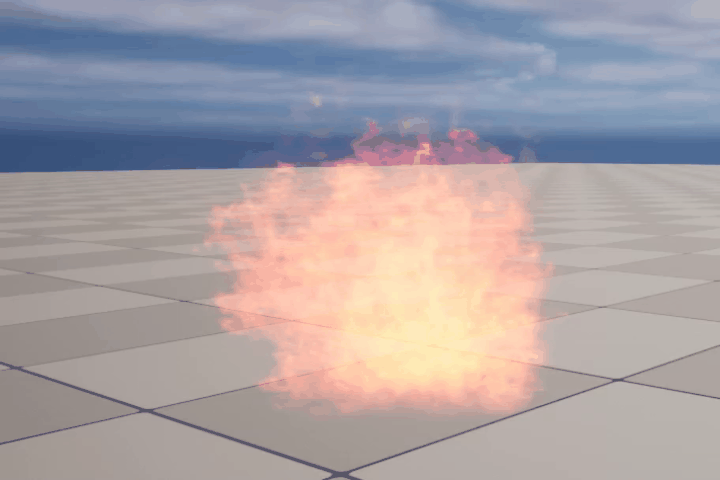
)






)






)




